Como copiar DVD para unidade flash USB
Você está cansado de carregar um DVD player volumoso quando viaja? Preocupado em perder ou danificar seus DVDs favoritos? E se houvesse uma solução simples que lhe permitisse levar seus filmes favoritos para onde quer que você vá? Entre na conversão de DVD para USB!
Transferir o conteúdo do seu DVD para uma unidade flash USB permite que você curta seus filmes favoritos rapidamente, sem carregar equipamentos volumosos.
Neste guia fácil de seguir, mostraremos instruções passo a passo sobre como copiar um DVD para uma unidade flash para que você possa desfrutar de entretenimento em qualquer lugar, sem complicações.

Parte 1: Como copiar um DVD diretamente para uma unidade flash USB
Copiar um DVD para uma unidade flash USB é um processo simples que transfere convenientemente seus filmes, programas de TV ou outros dados favoritos de um disco físico para um dispositivo USB portátil. Aqui está um guia simples para realizar esta tarefa:
Passo 1: Prepare seu DVD
Insira o DVD que deseja copiar na unidade de DVD do seu computador. Certifique-se de que seu DVD esteja em um formato facilmente copiado, como arquivos ISO ou uma pasta de DVD.
Etapa 2: conecte sua unidade flash USB
Conecte sua unidade flash USB a uma porta USB disponível em seu computador. Certifique-se de que seu computador reconheça a unidade USB e tenha espaço de armazenamento suficiente para acomodar o conteúdo do DVD.
Etapa 3: copiar o conteúdo do DVD
Navegue até o conteúdo do seu DVD usando o File Explorer ou uma ferramenta semelhante de gerenciamento de arquivos. Selecione todos os arquivos ou o arquivo ISO/pasta de DVD desejado, clique com o botão direito e escolha "Copiar".
Etapa 4: colar na unidade USB
Navegue até sua unidade flash USB usando o File Explorer, clique com o botão direito na unidade e escolha “Colar”. Isso transferirá o conteúdo copiado do DVD para sua unidade flash USB.
Notas:
- Embora copiar um DVD diretamente para uma unidade flash USB seja relativamente simples, existem alguns desafios e desvantagens potenciais a serem considerados. Por exemplo, pode ocorrer perda de dados se o processo de copiar e colar for interrompido ou se houver arquivos corrompidos no DVD.
- Além disso, a proteção contra cópia em determinados DVDs pode impedir a cópia bem-sucedida para uma unidade USB. Também é essencial garantir que sua unidade flash USB tenha espaço de armazenamento suficiente para acomodar todo o conteúdo do DVD.
Parte 2: Copiar DVD para unidade flash USB com software de cópia de DVD de terceiros
HitPaw Video Converter é um software versátil e fácil de usar projetado para converter facilmente DVD em unidades flash USB. Com recursos poderosos e uma interface intuitiva, HitPaw Video Converter é a solução ideal para copiar DVDs sem esforço para unidades flash USB para reprodução em TVs e outros dispositivos.
Recursos e vantagens de usar HitPaw Video Converter:
- HitPaw Video Converter permite converter DVDs, pastas de DVD, arquivos IFO e arquivos ISO para MP4 , MP3, MOV, AVI e qualquer outro formato de vídeo ou áudio que você desejar.
- Com HitPaw Video Converter, você pode ter certeza de que seus arquivos convertidos manterão a qualidade original, graças à sua tecnologia de conversão sem perdas.
- HitPaw Video Converter aproveita a aceleração da GPU para atingir velocidades de conversão até 120 vezes mais rápidas do que os métodos tradicionais, economizando tempo e esforço.
- HitPaw Video Converter permite editar informações de DVD, como títulos e metadados de mídia, dando a você controle total sobre seus arquivos convertidos.
- Com sua interface intuitiva, o HitPaw Video Converter torna a cópia de DVDs para unidades flash USB uma tarefa simples, mesmo para iniciantes.
As etapas para converter DVD em unidade flash USB com HitPaw Video Converter
Passo 1: Inicie o HitPaw Video Converter no seu computador PC ou Mac e selecione a função "Converter".
Arraste e solte seus arquivos de DVD diretamente no programa ou clique em “Adicionar Arquivos” > “Adicionar DVD” para importar seu DVD ou pasta. Aguarde o programa analisar os arquivos do DVD.
Passo 2: Depois que os arquivos do DVD forem importados, você poderá visualizar os capítulos clicando duas vezes nas miniaturas dos vídeos. Edite o título clicando no nome do arquivo e ajuste os metadados da mídia usando a caneta ou o ícone de informações, se necessário.

Passo 3: Selecione o formato de saída desejado clicando no ícone de triângulo invertido próximo a cada arquivo. Alternativamente, clique em “Converter tudo para” no canto inferior esquerdo para escolher um formato de saída unificado para todos os arquivos importados. Além disso, conecte seu USB ao computador e selecione a unidade flash USB como pasta de saída de destino na opção Salvar em.

Passo 4: Clique no botão “Converter” ou “Converter tudo” para iniciar o processo de conversão.

Assim que a conversão for concluída, você poderá encontrar os arquivos convertidos na guia “Convertido”. Clique em “Abrir pasta” para acessar os arquivos finalizados ou adicioná-los ao editor para posterior edição.
Com HitPaw Video Converter, transferir arquivos de DVD para unidades flash USB nunca foi tão fácil. Basta seguir estas etapas e você poderá desfrutar de seus filmes e vídeos favoritos em qualquer dispositivo rapidamente.
Parte 4: Perguntas frequentes sobre DVD para USB Rip
P1. Como faço para copiar um DVD para um USB?
R1. Para copiar um DVD para uma unidade flash USB, você deve converter o conteúdo do DVD em um arquivo de computador e depois transferir esse arquivo para a unidade USB. Esse processo, conhecido como ripar, pode ser feito de várias maneiras. O recurso DVD Ripper do HitPaw Video Converter suporta a cópia de DVD para uma unidade flash em etapas fáceis. Você só precisa inserir seu DVD, escolher o formato digital desejado, como MP4, e selecionar o USB como pasta de saída de destino.
P2. Posso copiar um DVD para um USB para reproduzir na TV?
R2. Sim você pode. Depois de copiar com sucesso o DVD para a unidade flash USB, você pode conectar a unidade USB à porta USB da sua TV (se houver) ou usar um reprodutor de mídia que suporte reprodução USB. Basta conectar a unidade USB, navegar até o reprodutor de mídia ou entrada USB na sua TV e selecionar o arquivo de vídeo da unidade USB para iniciar a reprodução.
O resultado final
Copiar DVDs para USB é uma maneira conveniente de preservar e acessar seus arquivos de mídia. Ao longo deste guia, destacamos a importância desse processo e fornecemos instruções passo a passo sobre como copiar um DVD para uma unidade flash. É altamente recomendável usar HitPaw Video Converter para uma conversão perfeita. No entanto, encorajamos os leitores a explorar os vários métodos discutidos na postagem para encontrar aquele que melhor atende às suas necessidades. Se você deseja reproduzir DVDs na sua TV ou transferi-los para um pendrive ou pen drive, dominar o processo é inestimável.










 HitPaw FotorPea
HitPaw FotorPea HitPaw VikPea
HitPaw VikPea
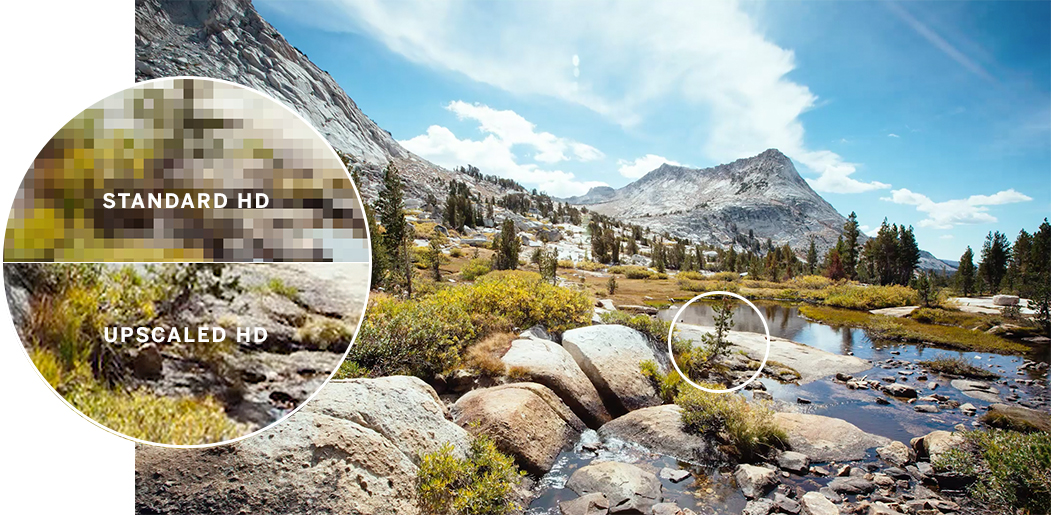



Compartilhar este artigo:
Selecionar a classificação do produto:
Antônio García
Editor-em-Chefe
Trabalho como freelancer há mais de cinco anos. Sempre fico impressionado quando descubro coisas novas e os conhecimentos mais recentes. Acho que a vida não tem limites, mas eu não conheço limites.
Ver todos os ArtigosDeixar um Comentário
Criar sua avaliação sobre os artigos do HitPaw